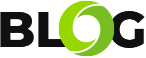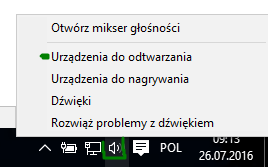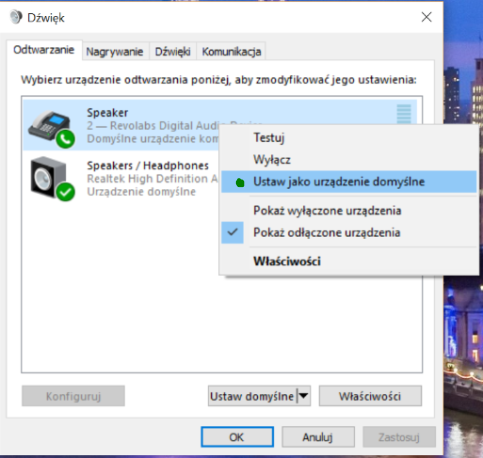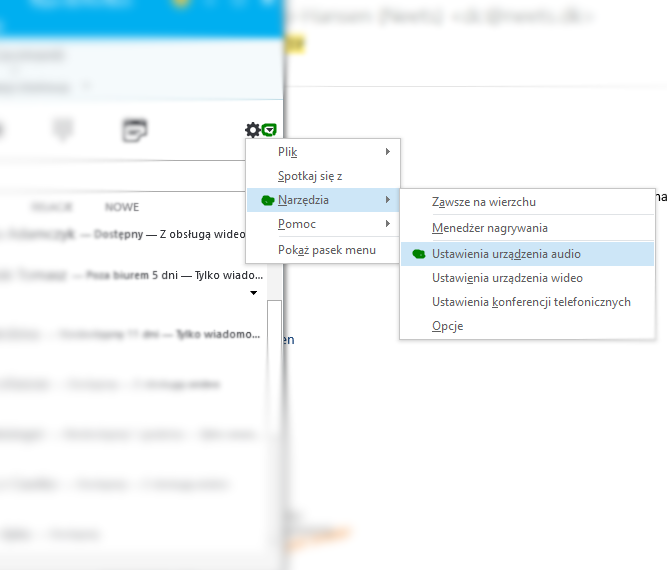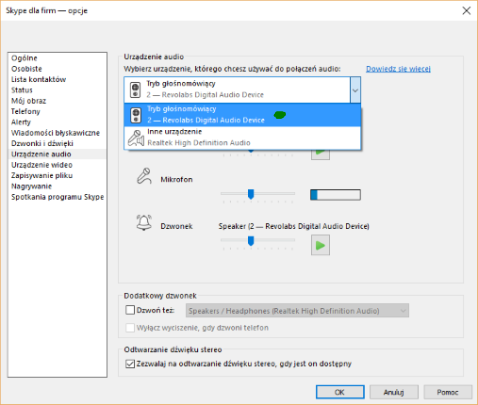Wśród wielu produktów audio marki Revolabs na pierwszy plan z pewnością wysuwają się telefony konferencyjne. Dzisiaj konfigurować będziemy podstawowy model z oferty – FLX UC500. Zapraszamy do lektury!
Amerykański producent rozwiązań audio dla konferencji stworzył serię FLX (skrót od flexibility), aby usprawnić komunikację pomiędzy zespołami, które do porozumiewania się korzystają z aplikacji do wideokonferencji . Kierunek jak najbardziej słuszny, gdyż według raportu Video Conferencing Market – Global Industry Analysis, Size, Share, Growth, Trends and Forecast 2015 – 2023 rynek wideokonferencji oparty o dedykowane aplikacje czy rozwiązania chmurowe czeka solidny wzrost w nadchodzących latach.
O tym, że laptop, a zwłaszcza wbudowany mikrofon i głośniki nie są wystarczające w przypadku, gdy w wideokonferencji uczestniczy więcej niż 2-3 osoby – wiadomo już od dawna. Aby uniknąć niepotrzebnych problemów i usprawnić cały proces niezbędne są narzędzia, które pozwolą na osiągnięcie maksymalnej jakości sfery audio – w większości przypadków najważniejszego elementu komunikacji.
Stąd niejednokrotnie kluczową rolę w konfiguracji sprzętowej będzie odgrywało urządzenie odpowiedzialne za obsługę dźwięku. Najważniejsze w tym przypadku będzie, aby wykorzystany sprzęt zapewniał odpowiedniej jakości mikrofony – zbierające głos niezależnie od kierunku i odległości z jakiego dochodzi on do urządzenia (tzw. dookólne), oraz głośniki przystosowane nie do odtwarzania muzyki, ale do jak najlepszego odwzorowania ludzkiej mowy.
Dlatego też dzisiaj skonfigurujemy i przetestujemy urządzenie, które rozwiązuje powyższe problemy – Revolabs FLX UC500.
Czym jest FLX UC500 w dużym skrócie?
Rozwiązanie Revolabs to podłączany do komputera telefon konferencyjny, który posiada 4 wysokiej klasy mikrofony oraz głośniki. Urządzenie podłączamy kablem USB (+ osobno zasilanie) do komputera opartego o system Windows, Mac oraz ChromeOS.
Pełna specyfikacja FLX UC500
Konfiguracja systemu (system Windows)
Na początek spróbujmy skonfigurować UC500 jako domyślny głośnik w systemie Windows. Spowoduje to, że dźwięki będą odtwarzane z urządzenia Revolabs, a nie np. z wbudowanych głośników czy podłączonych słuchawek.
1. Podłączamy UC500 do komputera za pomocą kabla USB oraz podłączamy zasilanie (oba kable są w zestawie)
2. Klikamy prawym przyciskiem myszy na ikonce głośnika w zasobniku systemowym i wybieramy urządzenia do odtwarzania
3. Klikamy prawym przyciskiem myszy na pozycji Revolabs i wybieramy opcje Ustaw jako domyślne
Jeżeli chcemy ustawić UC500 jako domyślny mikrofon w systemie Windows powtarzamy powyższe kroki, w 1. kroku wybierając opcję Urządzenia do nagrywania
Konfiguracja aplikacji (na przykładzie Skype For Business)
1. W oknie głównym aplikacji Skype For Business klikamy rozwinięcie obok ikony koła zębatego, następnie Narzędzia i Ustawienia urządzenia audio
2. Następnie z rozwijanej listy wybieramy Revolabs jako urządzenie do połączeń audio i klikamy OK. W tym oknie możemy również przetestować mikrofon oraz głośniki.
Nasz FLX UC500 powinien być już gotowy do działania – zalecamy wykonanie pierwszego połączenia, aby sprawdzić jego jakość. Dodatkowo, jeżeli chcemy korzystać z dostępnych na obudowie przycisków odpowiedzialnych za odbieranie i odrzucanie połączenia – sugerujemy zainstalowanie osobnych sterowników dostępnych na stronie Revolabs.
FLX™ UC Windows Device Manager 1.2.0.97 (Windows Utility)
FLX™ UC MAC Device Manager Software 1.2.42
FLX™ UC Chrome Management App 1.0.12
Samo audio to nie wszystko!
W naszej ofercie można znaleźć jeszcze kilka produktów, które będą idealnie uzupełniać się z FLX UC500. Poniżej propozycje kilku podstawowych zestawów do tele- i wideokonferencji z których każdy zawiera opisywane rozwiązanie Revolabs.
1. Avtek TouchScreen Pro + opcjonalny OPS. idealny wyświetlacz do sali konferencyjnej. Monitor Avtek pełnię mocy pokazuje po zainstalowaniu komputera OPS do którego kablem USB możemy podłączyć właśnie FLX UC500. Dodajmy do tego zainstalowany Skype dla Biznesu i mamy świetne narzędzie do telekonferencji, gdzie Skype obsługiwany może być za pomocą ekranu dotykowego, a prelegent słyszany będzie niezależnie od tego czy będzie przy monitorze czy przy stole konferencyjnym.
2. Laptop + Microsoft Wireless Display Adapter. Jeżeli chcemy połączyć bezprzewodowo nasz komputer z wyświetlaczem (np. monitorem Avtek) pomoże w tym nowe narzędzie od Microsoftu – wygodne i zapewniające bardzo dobrą jakość obrazu. Do laptopa kablem USB podłączamy produkt Revo, który zapewnia wysokiej jakości audio i już możemy realizować połączenia Skype!
3. Avtek Meeting Cam + monitor Avtek TS Pro + opcjonalny komputer OPS lub laptop z Microsoft Wireless Display Adapter. FLX UC500 od Revolabs odpowiada za wysokiej jakości dźwięk, kamera Meeting Cam dostarcza szerokokątny obraz z sali konferencyjnej, a wszystko wyświetlane jest na monitorze Avtek TS Pro. Jeżeli nie korzystamy z komputera OPS to laptop połączymy z monitorem bezprzewodowo za pomocą MS Wireless Adapter. Rezultatem jest uniwersalne stanowisko do wideokonferencji zapewniające najwyższą jakość audio oraz wideo.
Mamy nadzieje, że zainspirowaliśmy Was do stworzenia własnego zestawu gwarantującego najwyższą jakość audio oraz wideo.
Jeśli posiadacie własne pomysły na zestawy z wykorzystaniem z naszego sprzętu – dajcie znać, a na pewno umieścimy je na blogu!